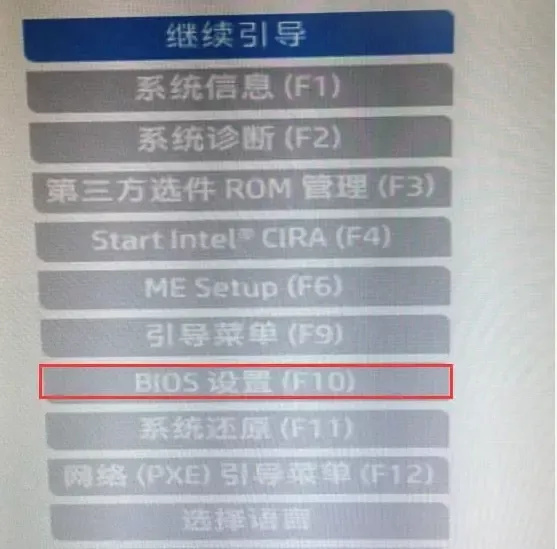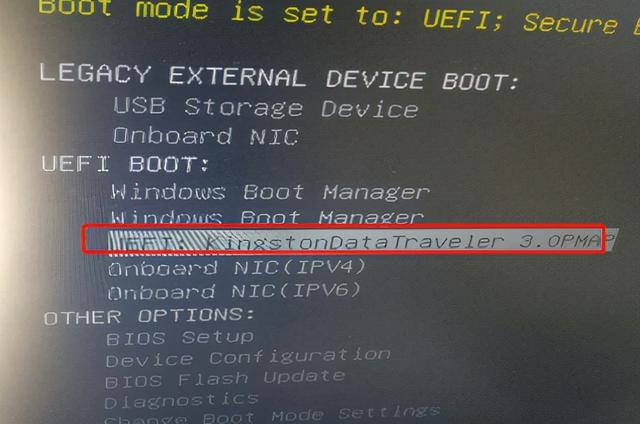前期都准备的差不多了,这次就出一期电脑adb命令直接刷入第三方REC镜像文件的教程。一般下载的第三方REC文件格式后缀为img。当然也有一些直接把adb命令弄到一个.bat批处理文件里的,这种的只要按照步骤操作就行,没有什么难度。后面的教程会介绍。
教程:
1.下载安卓通用ADB命令工具包。
网址链接:
https://developer.android.google.cn/studio/releases/platform-tools
官网如下:
电脑如果不想去官网下载的我这里提供安装包,安装包下载链接:https://www.lanzous.com/i73os0h
官网下载的点击符合自己操作系统的链接进行下载。
2.下载后解压,记得最好解压的路径不能有中文,我的路径如下,不可以有中文。
3.打开文件夹,选中【AdbWinApi.dll】这个文件,右击,点击【属性】。
电脑4.复制这个文件位置后面的路径。
5.依次进入【控制面板】——【系统和安全】——【系统】,点击【高级系统设置】。
6.点击【环境变量】,进入环境变量设置。
7.找到【Path】这个变量,点击【编辑】。电脑
8.点击【新建】。
9.新建好后,粘贴刚才复制的路径,我的如下,之后点击【确定】。
10.之后一路点击【确定】。至此,变量设置结束。
11.接下来测试ADB是否安装成功,按下【Win+R】打开【运行】,输入【cmd】,点击确定,打开命令终端。这里管理员与不管理员运行无所谓。
12.打开后输入【adb】命令,如果出现类似下图的界面,出现了版本号等等,说明ADB配置成功。
13.接下来进入fastboot模式,小米机型进入fast boot模式前面也介绍过,在关机状态下按住【音量-(减)键+电源键】,直到出现下图后松开。之后用数据线连接手机和电脑。
14.在CMD命令终端中输入【fastboot devices】。回车,出现类似下面的界面,说明电脑检测到了处于fastboot模式的设备。
15.为了刷入的方便,把下载的.img格式的第三方REC放到某盘的根目录下,我这里放到了C盘的根目录,文件也不大,只有十几M。并且重命名为【recovery.img】其中.img为后缀哈。
16.在CMD中输入【fastboot flash recovery C:\recovery.img】。
如下图,其中黄色框圈的是你REC文件的路径,我的在C盘,所以是这样。结果如下,说明REC已经刷入。
17.继续输入 【fastboot boot C:\recovery.img】。
同样,如下图,黄色部分为REC文件所在路径。这个命令执行后,手机会自动重启到第三方REC。有的时候重启可能时间比较长,耐心等待。如果实在等了很长时间还没有进去,在确认自己操作没有错误的情况下,换其它方法刷入REC,后面我会再出几期教程。
18.如下图,这就是重启之后进入的第三方REC,由于刷入之后需要修改分区,所以向右滑动允许修改。
如果第一次进入是英语,那么语言那儿也可以修改为简体中文。
19.至此,这就刷入了第三方的REC了。
OK!!!关于使用ADB命令刷入第三方REC的教程到此结束。后续会出一些其它方法刷入第三方的REC,尽情期待!!!
教程我是用markdown语言写的,导出了质量很好的PDF格式教程,已上传至群文件。
以上就是关于电脑ADB命令刷入第三方REC的教程,教程均为本人原创,勿搬运,转载请注明文章来源!!!
·END·
欢迎关注管家小e微信公众号(微信搜索:guanjiaxiao_e)获取更多干货教程!!!
电脑